Dynamic Host Configuration Protocol (DHCP)-instellingen voor upgrade van afbeeldingen configureren op een Cisco Business-Switch
Doel
De eigenschap van de het beeldverbetering van Dynamic Host Configuration Protocol (DHCP) op een switch kan worden gebruikt om een server van DHCP te vormen om zowel een nieuw beeld als een nieuw configuratiedossier aan één of meerdere switches in een netwerk te downloaden. Gelijktijdige upgrade van image en configuratie voor alle switches in het netwerk helpt ervoor te zorgen dat elke nieuwe switch die aan een netwerk wordt toegevoegd synchroon is met het netwerk.
De DHCP Image Upgrade op uw switch werkt op twee manieren: Automatische configuratie van DHCP en automatische update van DHCP-image. Het configureren van deze functies zou zeer nuttig kunnen zijn bij het beheer van meer dan één switch of gestapelde switches in het netwerk.
- DHCP Auto Configuration - Het proces waarbij het netwerkapparaat zijn configuratiebestand ontvangt van een SCP-server (Security Copy Protocol) via Secure Shell (SSH) of een TFTP-server (Trivial File Transfer Protocol) die door de DHCP-server is geïdentificeerd wanneer het IP-adres op dat apparaat is geleverd of vernieuwd. Dit werkt alleen goed als de DHCP-server is geconfigureerd om het IP-adres van de host dynamisch toe te wijzen. Standaard is de switch ingeschakeld als DHCP-client wanneer de functie Auto Configuration ingeschakeld is.
- DHCP Auto Image Update - Gebruikt met DHCP Auto Configuration, kunt u hiermee zowel een configuratie als een nieuwe afbeelding downloaden naar een of meer switches in het netwerk. Als Image Auto Update is ingeschakeld, wordt de flash-afbeelding gedownload en bijgewerkt. Als de nieuwe configuratie wordt gedownload naar een switch die al een configuratie heeft, wordt de gedownloade configuratie toegevoegd aan het configuratiebestand dat op de switch is opgeslagen.
Dit artikel bevat informatie over de manier waarop u DHCP-image-upgrade kunt configureren op uw Cisco Business switch op twee manieren: Automatische configuratie van DHCP en automatische update van DHCP-image.
Toepasselijke apparaten | Softwareversie
- CBS250 (gegevensblad) | 3.0.0.69 (Download nieuwste release)
- CBS350 (Gegevensblad) | 3.0.0.69 (Download nieuwste release)
- CBS350-2X (gegevensblad) | 3.0.0.69 (Download nieuwste release)
- CBS350-4X (gegevensblad) | 3.0.0.69 (Download nieuwste release)
DHCP-image-upgrade op een Switch configureren
Belangrijk: Voordat u de configuratie start, moet er een actieve DHCP-server zijn ingesteld in het netwerk met de locaties en namen van het configuratiebestand en de firmware-image van uw apparaten. De apparaten in het netwerk zijn standaard geconfigureerd als DHCP-clients. Wanneer de apparaten hun IP-adressen toegewezen krijgen door de DHCP-server, ontvangen ze ook informatie over het configuratiebestand en de firmware-image.
Zorg ervoor dat uw TFTP- of SCP-server is geconfigureerd. Als het configuratiebestand en/of de firmware-afbeelding anders zijn dan die op het apparaat worden gebruikt, start het apparaat zichzelf opnieuw op na het downloaden van het bestand en/of de afbeelding. Plaats een configuratiebestand in de werkmap. Dit bestand kan worden gemaakt door een configuratiebestand van een apparaat te kopiëren. Wanneer het apparaat wordt opgestart, wordt dit het actieve configuratiebestand.
DHCP-instellingen voor automatische configuratie configureren
DHCP automatische configuratie downloadt een configuratiebestand naar een of meer switches in uw netwerk vanaf een DHCP-server. Het gedownloade configuratiebestand wordt de actieve configuratie van de switch. De opstartconfiguratie die in de flitser is opgeslagen, wordt niet overschreven totdat u de switch opnieuw laadt.
Stap 1. Meld u aan bij het webgebaseerde hulpprogramma en kies vervolgens Beheer > Bestandsbeheer > DHCP Auto Configuration/Image Update.
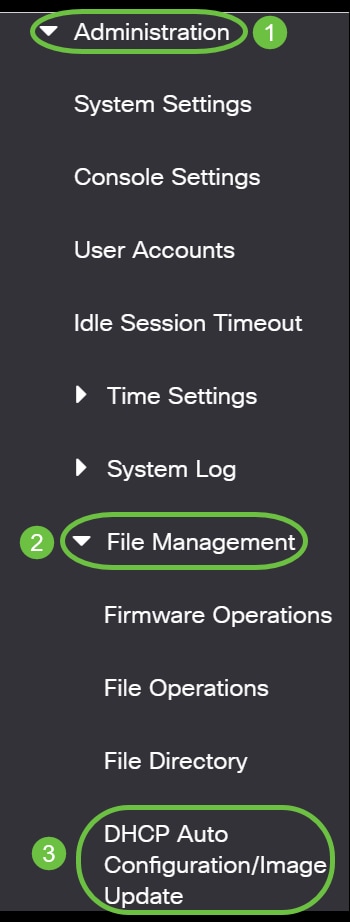
Opmerking: Voor Cisco Business 250 en 350 Series, switch naar Advanced-modus door Advanced te kiezen uit de vervolgkeuzelijst.
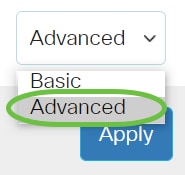
Stap 2. Zorg ervoor dat het aanvinkvakje Auto Configuration via DHCP Enable is ingeschakeld.

Opmerking: Auto Configuration via DHCP is standaard ingeschakeld.
Stap 3. Kies een optie in het gebied Protocol downloaden. De dossiers van de configuratie en de ingebouwde programmatuurbeelden kunnen van of een TFTP of een SCP server worden gedownload.

De beschikbare opties zijn:
- Auto by File Extension - Als deze optie wordt gekozen, geeft een door de gebruiker gedefinieerde bestandsextensie aan dat bestanden met de specifieke extensie worden gedownload met SCP via SSH, terwijl bestanden met andere extensies worden gedownload met TFTP. Bijvoorbeeld, als de gespecificeerde bestandsextensie .xyz is, worden alle bestanden met de extensie .xyz gedownload met SCP, en bestanden met de andere extensies worden gedownload met behulp van TFTP. De standaardextensie is .scp en deze optie wordt standaard gekozen.
- TFTP Only - De download gebeurt via TFTP, ongeacht de bestandsextensie van de bestandsnaam.
- Alleen SCP - De download gebeurt via SCP (via SSH), ongeacht de bestandsextensie van de bestandsnaam.
Opmerking: In dit voorbeeld, wordt TFTP slechts gekozen.
Automatische update van DHCP-afbeelding configureren
Het automatisch downloaden van de afbeelding gebeurt met behulp van een indirect beeldbestand. Het indirecte afbeeldingsbestand is een tekstbestand dat het pad naar het feitelijke afbeeldingsbestand bevat (bijvoorbeeld: Root\xx01-41022.ros) die op een TFTP- of SCP-server is geüpload. Het apparaat vergelijkt de bestandsnaam van de gevraagde flitsafbeelding met de afbeelding die in flitser is opgeslagen. Als de bestandsnamen anders zijn, dan zal het apparaat de nieuwe afbeelding van een TFTP- of SCP-server downloaden, het gedownloade beeld naar flash schrijven en dan het apparaat of de stack opnieuw laden.
Belangrijk: Zorg ervoor dat de DHCP-server met de volgende opties is geconfigureerd:
- DHCPv4 - optie 125 (indirecte bestandsnaam)
- DHCPv6 - Opties 60 (naam van het configuratiebestand plus indirecte naam van het beeldbestand, gescheiden door een komma)
Stap 4. Zorg ervoor dat het aanvinkvakje Image Auto Update via DHCP Enable is ingeschakeld.
Opmerking: Deze functie is standaard ingeschakeld.

Stap 5. Kies een optie in het gebied Protocol downloaden.

De beschikbare opties zijn:
- Auto by File Extension - Als deze optie wordt gekozen, geeft een door de gebruiker gedefinieerde bestandsextensie aan dat bestanden met de specifieke extensie worden gedownload met SCP via SSH, terwijl bestanden met andere extensies worden gedownload met TFTP. Bijvoorbeeld, als de gespecificeerde bestandsextensie .xyz is, worden alle bestanden met de extensie .xyz gedownload met SCP, en bestanden met de andere extensies worden gedownload met behulp van TFTP. De standaardextensie is .scp.
- TFTP Only - De download gebeurt via TFTP, ongeacht de bestandsextensie van de bestandsnaam.
- Alleen SCP - De download gebeurt via SCP (via SSH), ongeacht de bestandsextensie van de bestandsnaam.
Opmerking: In dit voorbeeld, wordt TFTP slechts gekozen.
SSH-instellingen voor SCP configureren
SCP is op SSH gebaseerd. De functie voor externe SSH-serververificatie is standaard uitgeschakeld en de switch accepteert alle externe SSH-servers. U kunt externe SSH-serververificatie inschakelen zodat alleen servers in de lijst met vertrouwde servers kunnen worden gebruikt.
Opmerking: De SSH-instellingen voor SCP configureren is alleen van toepassing als de gekozen downloadprotocollen in stap 3 en 5 SCP omvatten. Als alleen TFTP is gekozen, gaat u verder naar Stap 8.
Stap 6. (Optioneel) Klik in het gedeelte SSH-instellingen voor SCP van de pagina DHCP Auto Configuration/Image Update op Disabled (Uitgeschakeld) om de optie Remote SSH Server-verificatie van de switch in te schakelen en te configureren.
Opmerking: Klik hier voor instructies om te leren hoe u deze functie kunt configureren.
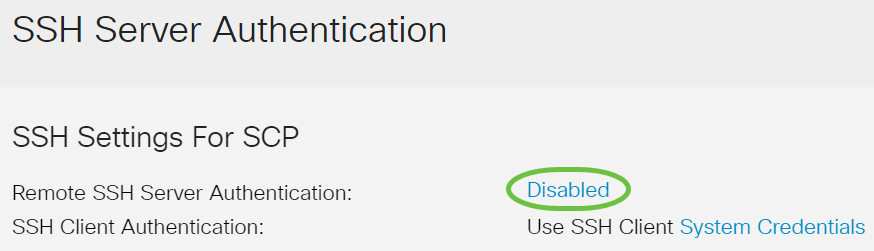
Stap 7. (Optioneel) Klik op System Credentials om de SSH-clientverificatiefunctie van de switch te configureren.
Opmerking: Klik hier voor instructies om te leren hoe u deze functie kunt configureren.
Instellingen back-upserver configureren
Stap 8. Kies in het gedeelte Back-upserverdefinitie of u de TFTP-server op IP-adres of domeinnaam wilt instellen.
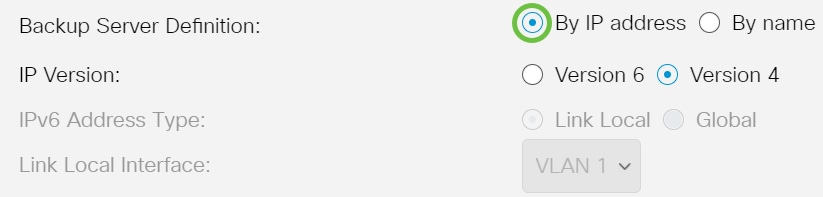
De opties zijn:
- Op IP-adres - De back-upserver wordt geïdentificeerd aan de hand van zijn IP-adres.
- Op naam - De back-upserver wordt geïdentificeerd door de naam.
Opmerking: In dit voorbeeld, door IP wordt het adres gekozen. Als By name is gekozen, gaat u naar Stap 12.
Stap 9. (Optioneel) Kies een IP-versie als de TFTP-server wordt geïdentificeerd aan de hand van het IP-adres.
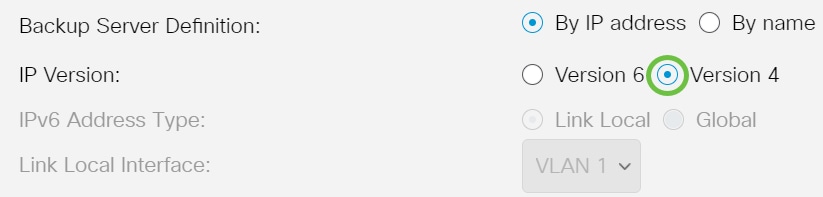
De opties zijn:
- Versie 6 - Het IPv6-adrestype.
- Versie 4 - Het IPv4-adrestype.
Opmerking: In dit voorbeeld is IPv4 geselecteerd. Als deze versie wordt gekozen, gaat u naar Stap 12.
Stap 10. (Optioneel) Als het IPv6-adrestype is gekozen, klikt u op het gewenste IPv6-adrestype.

- Link Local - Het IPv6-adres identificeert hosts op unieke wijze op één netwerklink. Een link lokaal adres heeft een prefix van FE80, is niet routable en kan alleen worden gebruikt voor communicatie op het lokale netwerk. Slechts één link lokaal adres wordt ondersteund. Als een link lokaal adres op de interface bestaat, vervangt deze ingang het adres in de configuratie.
- Wereldwijd - Het IPv6-adres is een wereldwijde unicast die zichtbaar en bereikbaar is via andere netwerken.
Opmerking: Als Global wordt gekozen, gaat u verder met Stap 12.
Stap 11. (Optioneel) Als u voor het type lokaal IPv6-adres voor de link kiest, kiest u de lokale interface voor de link in de vervolgkeuzelijst Lokale interface.
Stap 12. Voer het IP-adres of de domeinnaam van de back-upserver in in het veld IP-adres/naam van de back-upserver. Als in het DHCP-bericht geen bestandsnaam voor de configuratie is opgegeven, zal de switch het back-upconfiguratiebestand downloaden van de back-upserver.
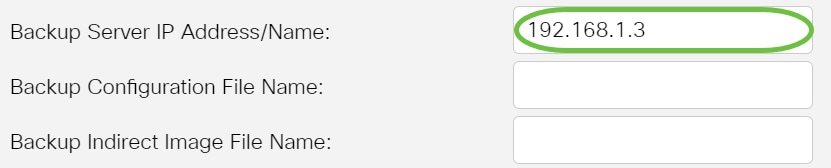
Opmerking: In dit voorbeeld is de IP-server 192.168.1.3, wat een IPv4-adres is. Als u in Stap 9 Versie 6 hebt gekozen, moet u in plaats daarvan het IPv6-adres invoeren.
Stap 13. Voer in het veld Reserve Configuration File Name het volledige bestandspad en de naam van het configuratiebestand op de back-upserver in die moet worden gebruikt als in het DHCP-bericht geen configuratiebestandsnaam is opgegeven.
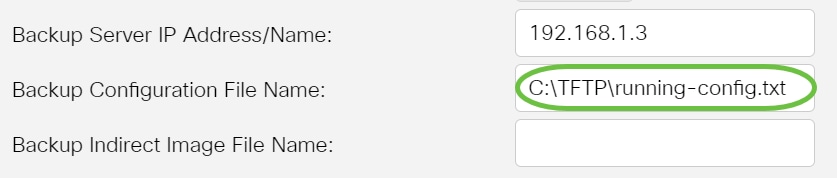
Opmerking: In dit voorbeeld, is de configuratie bestandsnaam gebruikt in werking stellen-config.txt die bij de C:\TFTP map van de TFTP server wordt gevonden.
Stap 14. Voer de indirecte bestandsnaam in van de afbeelding die in het veld Bestandsnaam voor indirecte afbeelding moet worden gebruikt. Dit is een bestand dat het pad naar de afbeelding bevat. Een voorbeeld van een indirecte bestandsnaam voor afbeeldingen is: indirect-cisco.scp. Dit bestand bevat het pad en de naam van de firmware-afbeelding.
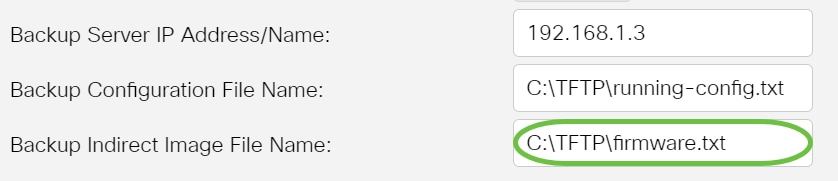
Opmerking: In dit voorbeeld is de indirecte naam van het beeldbestand firmware.txt, die zich bevindt in de map C:\TFTP van de TFTP-server.
- Laatste Auto Configuration / Image Server IP-adres - Hier wordt het IP-adres of de domeinnaam weergegeven van de server die op dit moment wordt gebruikt.
- Laatste Auto Configuration File Name - Hier wordt de naam weergegeven van het configuratiebestand dat zich bevindt op de server die op dit moment gebruikt wordt.
Stap 15. Klik op Toepassen om de wijzigingen in het actieve configuratiebestand op te slaan.

Stap 16. (Optioneel) Klik op de knop Opslaan bovenaan op de pagina om de wijzigingen in het opstartconfiguratiebestand op te slaan.

U moet nu de instellingen voor de upgrade van het DHCP-beeld op uw Cisco Business switch hebben geconfigureerd via DHCP Auto Configuration en Image Auto Update.
Op zoek naar meer artikelen op uw CBS250 of CBS350 switch? Bekijk een van de onderstaande links voor meer informatie!
Revisiegeschiedenis
| Revisie | Publicatiedatum | Opmerkingen |
|---|---|---|
1.0 |
06-Jan-2021
|
Eerste vrijgave |
Contact Cisco
- Een ondersteuningscase openen

- (Vereist een Cisco-servicecontract)
 Feedback
Feedback